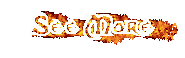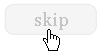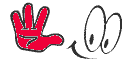သူငယ္ခ်င္းတစ္ေယာက္ေမးထားလို႔ တဆင့္ျပန္လည္မွ်ေဝေပးလိုက္ပါတယ္... ျမန္မာျပည္မွာ ေနတာ မဟုတ္တဲ႔ အတြက္ ကိုယ္တိုင္ ရွင္းမျပႏိုင္တာ နားလည္ေပးပါ...:)
1.GSM Network သံုး Mobile Phone ေတြအတြက္1.အရင္ဦးဆံုး မိမိ Mobile Phone ရဲ႕ Setting ကိုသြားပါ။
2.Wireless & Networks ထဲ၀င္ပါ။
3. Mobile networks ထဲကိုထပ္၀င္ပါ။
4. Access Point Names ကို၀င္ပါ။
5.Menu Key ( မ်ဥ္းေၾကာင္းသံုးေၾကာင္းထပ္) ကိုႏွိပ္ၿပီး New APN ကိုႏွိ္ပ္ပါ။
6.ကၽြန္ေတာ္ ေအာက္မွာေပးထားတဲ့ အတိုင္းျဖည့္ေပးလိုက္ပါ။
Name – မိမိႏွစ္သက္ရာနာမည္ တစ္ခုခုရိုက္ထည့္လိုက္ပါ။
APN – mptnet
Proxy – ဘာမွမထည့္ပါ
Port – ဘာမွမထည့္ပါ
username – mptnet
Password – 0000
Server – ဘာမွမထည့္ပါ
MMSC – ဘာမွမထည့္ပါ
MMS Proxy – ဘာမွမထည့္ပါ
MMS Port – ဘာမွမထည့္ပါ
MMC – 414 လို႕ေပၚေနရပါမယ္
MNC – 01 လို႔ေပၚေနရပါမယ္
Authentication Type – PAP or CHAP
APN type – * ( * ဒါေလးပဲေရးလိုက္ပါ )
APN Protocol = IPv4 ကိုေရြးပါ
အေပၚက ျဖည့္ခိုင္းထားတာေတြ အားလံုးၿပီးသြားရင္ေတာ့ Menu key ကိုႏွိပ္ၿပီး Save (or) Done ကိုႏွိပ္လိုက္ပါ။မျပီးေသးပါဘူးဗ်ာ။ေအာက္မွာ တစ္ဆင့္ က်န္ပါေသးတယ္။
1.မိမိ Mobile Phone ရဲ႕ Setting ထဲကို ျပန္၀င္ပါ။
2.Wireless & Networks ထဲကို ထပ္၀င္လိုက္ပါ။
3.Mobile Networks ထဲကို ၀င္လိုက္ပါဦးဗ်ာ။
4.Data Enable ဆိုတာေလးကို အမွန္ျခစ္လိုက္ပါ။
ဒါဆိုရင္ ကၽြန္ေတာ္တို႕ Mobile Phone ရဲ႕ Notification Bar အေပၚေနရာေလးမွာ အေပၚတက္ေအာက္ဆင္းပံုစံမ်ိဳး Icon ျမွားေလးတစ္ခုေပၚလာပါလိမ့္မယ္။ဒါဆိုရင္ေတာ့ ကၽြန္ေတာ္တို႕ GSM Network သံုး Mobile Phone ေတြမွာ Internet စတင္ အသံုးျပဳလို႕ရပါျပီဗ်ာ။(မွတ္ခ်က္ - ဒီ Setting အတိုင္းခ်ိန္လိုက္ရင္လိုင္းဆြဲအားေကာင္းမြန္တဲ့ 3G Network ကိုလဲ ပိုင္ဆိုင္ႏိုင္မွာ ျဖစ္ပါတယ္ဗ်ာ။
2.CDMA 800 Network သံုး Mobile Phone ေတြအတြက္ 1.အရင္ဦးဆံုး မိမိ Mobile Phone ရဲ႕ Setting ကိုသြားပါ။
2.Wireless & Networks ထဲ၀င္ပါ။
3. Mobile networks ထဲကိုထပ္၀င္ပါ။
4. Access Point Names ကို၀င္ပါ။
5.CTNET နဲ႕ CTWAP ကုိေတြ႕ပါလိမ့္မယ္။
6.CTNET ထဲကို ၀င္လိုက္ပါ။ကၽြန္ေတာ္ ေအာက္မွာေပးထားတဲ့ အတိုင္းျဖည့္ေပးလိုက္ပါ။
Name - CTNET
APN - #777
Proxy - ဘာမွ မထည့္ပါနဲ႕။
Port - ဘာမွ မထည့္ပါနဲ႕။
Username - Yekyawphyo@c800.mm (Yekyawphyo ဆိုတဲ့ေနရာမွာ မိမိၾကိဳက္တာရုိက္ပါ။)
Password - မိမိ စိတ္ၾကိဳက္ လ်ဳိ႕၀ွက္နံပါတ္တစ္ခုခုကို ရိုက္ထည့္လိုက္ပါ။
Server - ဘာမွ မထည့္ပါနဲ႕။
Authentication type - PAP or CHAP
APN type - Default
APN protocol - IPv4
APN Roaming protocol - IPv4
Bearer - Unspecified
Data Bearer - Package Data
Prompt password - #777
ဒါဆို အားလံုး အဆင္ေျပသြားပါျပီ။အဲ......ကၽြန္ေတာ္ တစ္ခု သတိေပးခ်င္တာကေတာ့ ဖုန္းေတြက အမ်ိဳးအစားေတြ အမ်ားၾကီးဆိုေတာ့ ကၽြန္ေတာ္ ေျပာတဲ့နည္းေတြနဲ႕ အဆင္ေျပခ်င္မွေျပပါလိမ့္မယ္။ဒါေပမဲ့ စိတ္မပ်က္ဘဲ ကိုယ့္မွာ ရွိတဲ့ ဥာဏ္စြမ္း ဥာဏ္စေလးေတြနဲ႕ ျဖည့္ေတြးျပီး ကလိၾကေပါ့ဗ်ာ။ဘာပဲျဖစ္ျဖစ္ Internet Setting စတင္ ခ်ိန္မယ္ ဆိုပါကသမရိုးက်နည္းအတိုင္းပဲ စပါမယ္။ Data Enable ကို On ထားပါမယ္။ထိုေနာက္ Wireless and Network Settings>Mobile networks>Access Point Names ကို ၀င္ပါမယ္။Menu key ( မ်ဥ္းေလးေၾကာင္းထပ္ ပံုကေလးေပါ့) ကို နွိပ္ၿပီး New APN ကို ေရြးပါမယ္။ ထို႔ေနာက္ Name, APN, usernameနွင့္ Prompt password ကိုသာ ထည့္၍ Save လုပ္ပါ။ Restart ခ်ေပးပါ။
ၿပန္တက္လာလွ်င္ Internet သံုးလို႕ ရပါၿပီ။အားလံုးပဲ အဆင္ေၿပၾကပါေစေနာ္။
3.1500 တန္ CDMA 800 Network သံုး Mobile Phone ေတြအတြက္ 1.အရင္ဦးဆံုး မိမိ Mobile Phone ရဲ႕ Setting ကိုသြားပါ။
2.Wireless & Networks ထဲ၀င္ပါ။
3. Mobile networks ထဲကိုထပ္၀င္ပါ။
4. Access Point Names ကို၀င္ပါ။
5.Menu Key ( မ်ဥ္းေၾကာင္းသံုးေၾကာင္းထပ္) ကိုႏွိပ္ၿပီး New APN ကိုႏွိ္ပ္ပါ။
6.ကၽြန္ေတာ္ ေအာက္မွာေပးထားတဲ့ အတိုင္းျဖည့္ေပးလိုက္ပါ။
Name - Mectel (or) Card
APN - #777
Proxy - ဘာမွ မထည့္ပါနဲ႕။
Port - ဘာမွ မထည့္ပါနဲ႕။
Username - mectel@c800.mm (or) card@c800.mm
Password - 123 (or) 12345 (or) card
Server - ဘာမွွ မထည့္ပါနဲ႕။
MMSC - ဘာမွ မထည့္ပါနဲ႕။
MMS Proxy - ဘာမွ မထည့္ပါနဲ႕။
MMS Port - ဘာမွ မထည့္ပါနဲ႕။
MCC - 460
MNC - 03
Authentication type - PAP or CHAP (or) CHAP
APN type - ပံုမွန္အားၿဖင့္ မလုိအပ္ပါဘူး။(Default ကိုသာ ထည့္ေပးပါမယ္။)
Data bearer - မလိုပါ။
Prompt password - #777
APN မပါေသာ သူမ်ားကေတာ့ PPP Digit မွာ #777 ထည့္ပါမယ္။ Connection name ေတာင္းခဲ့ရင္ mectel ပါေနာ္။
ၾကိဳးစားလ်က္....!
(Yekyawphyo)
ဒါေလးကေတာ့ Myanmar Mobile User Group က မွ်ေဝထားတာေလးပါ... တလက္စတည္း Share ေပးလိုက္ပါတယ္ .....
Myanmar Mobile Application Store ရဲ႕ facebook Mobile Group ျဖစ္တဲ့ Myanmar Mobile Users Group မွာ တင္ထားတဲ့ GSM အမ်ိဳးအစား Android ဖုုန္းမ်ားတြင္ 3G Internet Setting ထည့္နည္းကုုိျပန္လည္ေ၀မွ်ေပးလုုိက္ပါတယ္။
အခုု GSM ဖုုန္းအားလုုံးမွာ အင္တာနက္သုုံးလုုိ႕ရျပီဆုုိေတာ့ GSM အမ်ိဳးအစား Android ဖုုန္းမ်ားတြင္ GSM ဖုန္းမ်ား အင္တာနက္သံုးရန္ Setting ခ်ိန္နည္း ( Android )
ပထမဦးစြာ Setting ထဲကို၀င္ပါ
၂ – Wireless & networks ထဲ၀င္ပါ
၃ – Mobile networks ထဲကို၀င္ပါ
၄ – Access Point Names ကို၀င္ပါ
၅ – Menu Key ( မ်ဥ္းေၾကင္းသံုးေၾကာင္းထပ္) ကိုႏွိပ္ၿပီး New APN ကိုႏွိ္ပ္ပါ
၆ – ဒီအတိုင္းလိုက္ျဖည့္ပါ
Name – မိမိႏွစ္သက္ရာ ( ႀကိဳက္တဲ့နာမည္ေပးလို႕ေျပာတာ )
APN – mptnet
Proxy – ဘာမွမထည့္ပါ
Port – ဘာမွမထည့္ပါ
username – mptnet
Password – 0000
Server – ဘာမွမထည့္ပါ
MMSC – ဘာမွမထည့္ပါ
MMS Proxy – ဘာမွမထည့္ပါ
MMS Port -ဘာမွမထည့္ပါ
MMC – 414 လို႕ေပၚေနရပါမယ္
MNC – 01 လို႔ေပၚေနရပါမယ္
Authentication Type – PAP or CHAP
APN type – * ( * ဒါေလးပဲေရးလိုက္ပါ )
APN Protocol = IPv4 ကိုေရြးပါ
ဒါေတြအားလံုးၿပီးသြားရင္ menu key ကိုႏွိပ္ၿပီး Save (or) Done ကိုႏွိပ္ပါ
ေနာက္တစ္ဆင့္က
၁ – setting ကို၀င္
၂ – Wireless & Networks ထဲကို၀င္
၃ – Mobile Network ထဲကို၀င္
၄ – Data Enable ကို အမွန္ခ်က္လိုက္ပါ..
ဒါဆိုရင္ သင့္ဖုန္းရဲ႕ Notification Bar ( အေပၚဘက္ လိုင္းအားၿပေသာေနရာ နံေဘး) တြင္
အေပၚတက္ေအာက္ဆင္း ျမွားေလးတစ္ခုေပၚလာပါ့မယ္ အင္တာနက္စသံုးလို႕ရပါၿပီ
မေပၚလာပါက ဖုန္းကို ပါ၀ါ ပိတ္ၿပီးျပန္ဖြင့္ပါ ….
အဆင္ေျပၾကပါေစ …ေက်းဇူးတင္ပါတယ္..
Credit : Myanmar Mobile Application Store